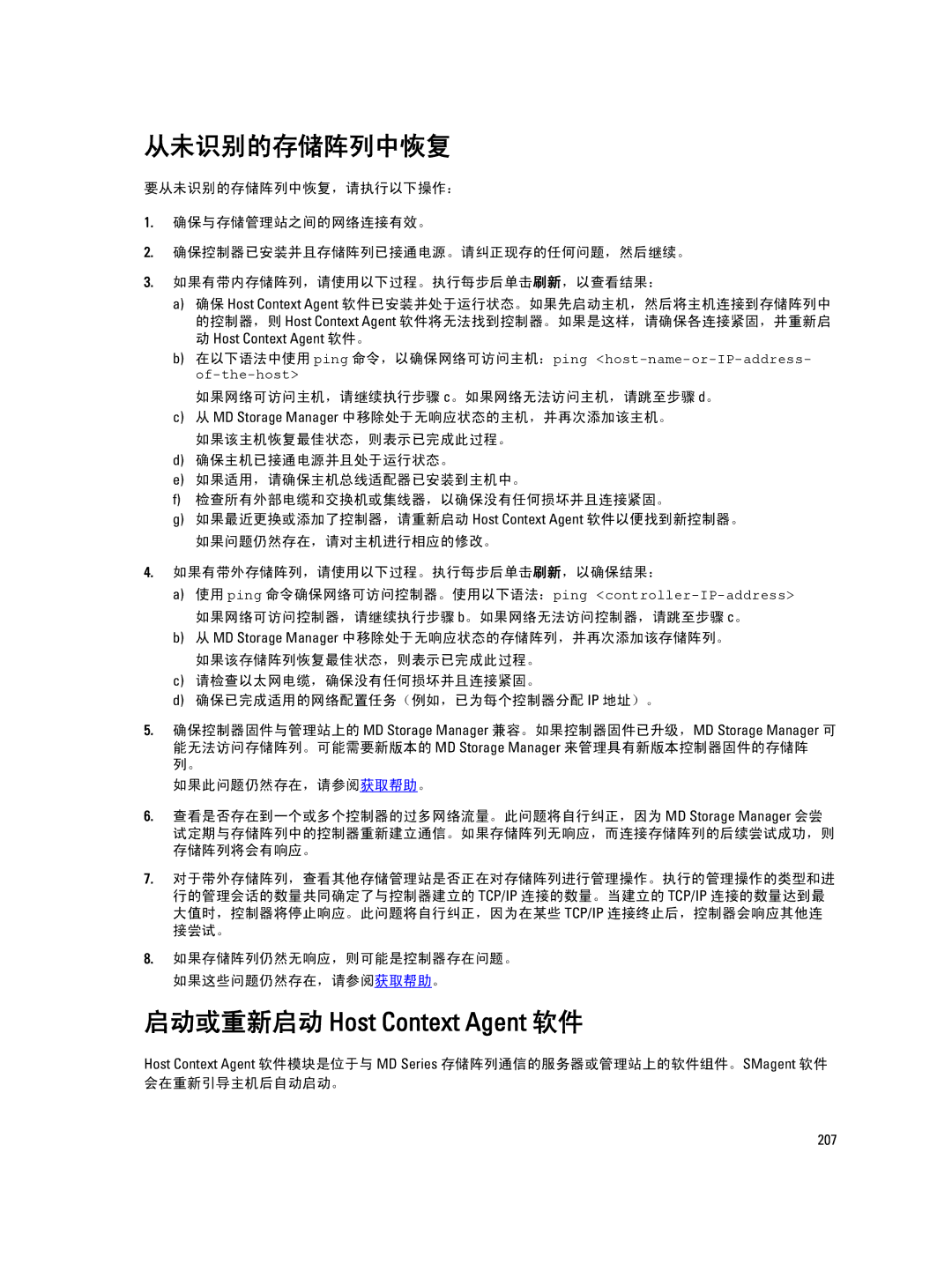从未识别的存储阵列中恢复
要从未识别的存储阵列中恢复,请执行以下操作:
1.确保与存储管理站之间的网络连接有效。
2.确保控制器已安装并且存储阵列已接通电源。请纠正现存的任何问题,然后继续。
3.如果有带内存储阵列,请使用以下过程。执行每步后单击刷新,以查看结果:
a)确保 Host Context Agent 软件已安装并处于运行状态。如果先启动主机,然后将主机连接到存储阵列中 的控制器,则 Host Context Agent 软件将无法找到控制器。如果是这样,请确保各连接紧固,并重新启 动 Host Context Agent 软件。
b)在以下语法中使用 ping 命令,以确保网络可访问主机:ping
如果网络可访问主机,请继续执行步骤 c。如果网络无法访问主机,请跳至步骤 d。
c)从 MD Storage Manager 中移除处于无响应状态的主机,并再次添加该主机。 如果该主机恢复最佳状态,则表示已完成此过程。
d)确保主机已接通电源并且处于运行状态。
e)如果适用,请确保主机总线适配器已安装到主机中。
f)检查所有外部电缆和交换机或集线器,以确保没有任何损坏并且连接紧固。
g)如果最近更换或添加了控制器,请重新启动 Host Context Agent 软件以便找到新控制器。 如果问题仍然存在,请对主机进行相应的修改。
4.如果有带外存储阵列,请使用以下过程。执行每步后单击刷新,以确保结果:
a)使用 ping 命令确保网络可访问控制器。使用以下语法:ping
如果网络可访问控制器,请继续执行步骤 b。如果网络无法访问控制器,请跳至步骤 c。
b)从 MD Storage Manager 中移除处于无响应状态的存储阵列,并再次添加该存储阵列。 如果该存储阵列恢复最佳状态,则表示已完成此过程。
c)请检查以太网电缆,确保没有任何损坏并且连接紧固。
d)确保已完成适用的网络配置任务(例如,已为每个控制器分配 IP 地址)。
5.确保控制器固件与管理站上的 MD Storage Manager 兼容。如果控制器固件已升级,MD Storage Manager 可
能无法访问存储阵列。可能需要新版本的 MD Storage Manager 来管理具有新版本控制器固件的存储阵 列。
如果此问题仍然存在,请参阅获取帮助。
6.查看是否存在到一个或多个控制器的过多网络流量。此问题将自行纠正,因为 MD Storage Manager 会尝 试定期与存储阵列中的控制器重新建立通信。如果存储阵列无响应,而连接存储阵列的后续尝试成功,则 存储阵列将会有响应。
7.对于带外存储阵列,查看其他存储管理站是否正在对存储阵列进行管理操作。执行的管理操作的类型和进 行的管理会话的数量共同确定了与控制器建立的 TCP/IP 连接的数量。当建立的 TCP/IP 连接的数量达到最 大值时,控制器将停止响应。此问题将自行纠正,因为在某些 TCP/IP 连接终止后,控制器会响应其他连 接尝试。
8.如果存储阵列仍然无响应,则可能是控制器存在问题。 如果这些问题仍然存在,请参阅获取帮助。
启动或重新启动 Host Context Agent 软件
Host Context Agent 软件模块是位于与 MD Series 存储阵列通信的服务器或管理站上的软件组件。SMagent 软件
会在重新引导主机后自动启动。
207